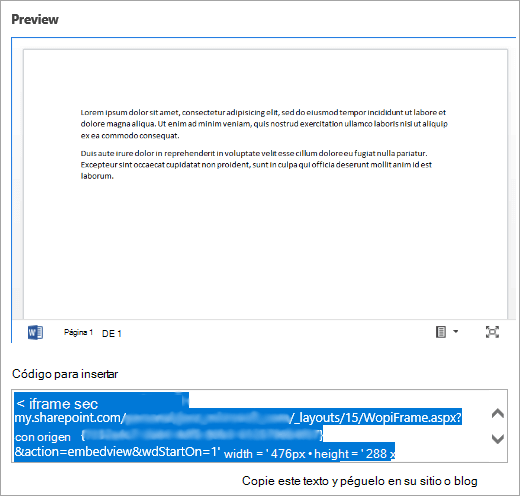Insertar contenido en su Sway
Puede insertar una amplia variedad de contenido (como imágenes, archivos de vídeo, clips de audio y mapas) de varios sitios web en su Sway.
- Copie el código para insertar del contenido, que puede encontrar seleccionando la opción Compartir o su equivalente. El código debería ser similar a este:
<iframe width="560" height="315"… </iframe>- Haga clic en el icono + en la parte inferior de cualquier tarjeta existente.
- Haga clic en Multimedia y después seleccione Insertar.
- Pegue el código para insertar en la nueva Tarjeta para insertar que aparece en el guión.
Nota: Si pega una dirección URL (dirección web) como código para insertar, debe contener el prefijo seguro https:// en lugar de http://, o no se insertará el contenido.